
时间:2021-08-03 19:50:09 来源:www.win10xitong.com 作者:win10
大家都知道,我们生活中离不开电脑,在使用电脑的过程可能就会碰到win10数字时钟屏保怎么设置的问题,win10数字时钟屏保怎么设置这样的不常见的问题,还真把一些大神给弄懵了。想自己学习一下解决win10数字时钟屏保怎么设置的问题我们就一起来往下看,直接用下面这个步骤:1.在桌面状态下,鼠标右键点击,选中个性化;2.选择右侧的锁屏界面,在左侧界面下拉,找到屏幕保护程序设置就行了。下面就由小编给大家细说win10数字时钟屏保怎么设置的详尽操作举措。
小编推荐系统下载:萝卜家园Win10纯净版
Win10数字时间屏保设置步骤:
1.在桌面上用鼠标右键单击并选择个性化。
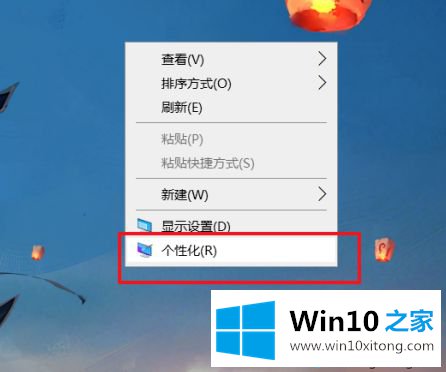
2.选择右边的锁屏界面,下拉左边界面找到屏保设置;
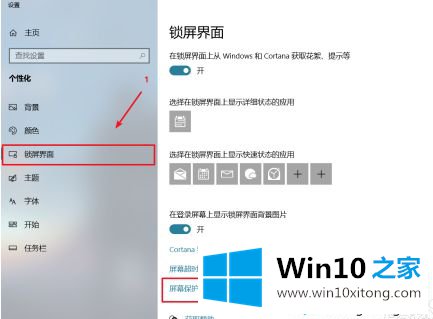
3.下拉列表找到Fliqlo(需要自己下载);
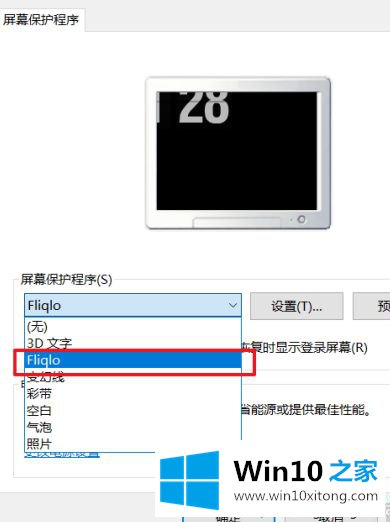
4.打开设置;
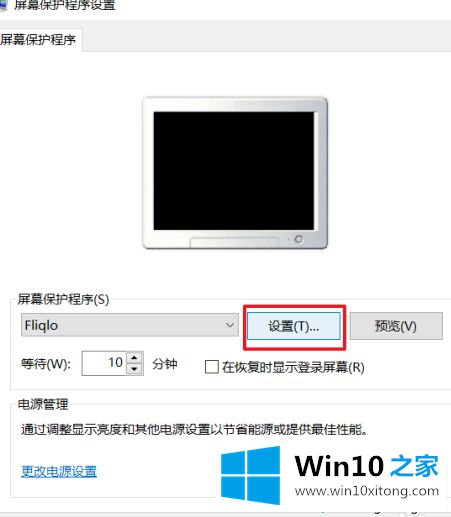
5.设置时钟的位置;
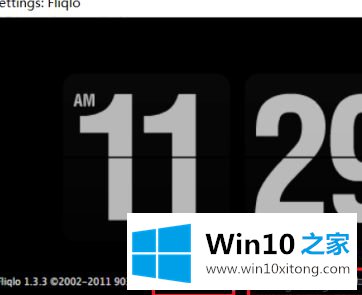
6.点击确认申请;
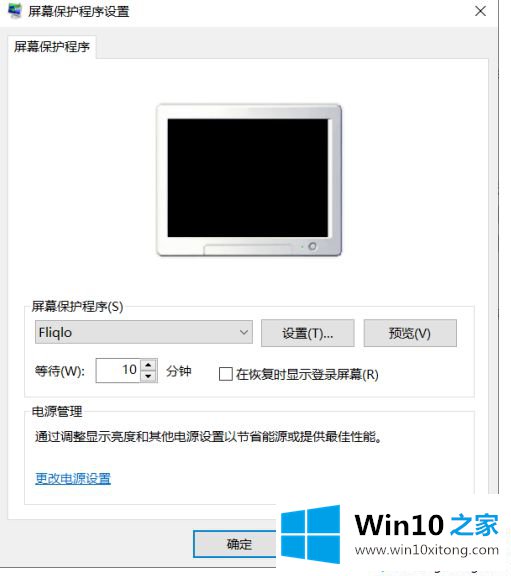
以上是win10数字钟屏保的设置方法。需要设置的用户可以按照以上步骤操作,希望对大家有帮助。
以上内容主要就是由小编给大家带来的win10数字时钟屏保怎么设置的详尽操作举措,我们非常期待这篇文章能够给你带来帮助。